Jedna z vecí, ktoré väčšina ľudí po inovácii urobív systéme Windows 8 je skontrolovať, či sú ich zariadenia v funkčnom stave. Vo väčšine prípadov môžu byť potrebné niektoré ovládače. Zatiaľ čo niektoré zariadenia (napríklad zvuk) zjavne začínajú pracovať bez ovládačov, niektoré môžu vyžadovať, aby boli ovládače nainštalované skôr, ako budú funkčné. Vedeli ste však, že zvuk je jednou z vecí, ktoré na efektívne fungovanie vyžadujú správne ovládače? Chceli by ste vedieť, ako môžete vylepšiť zvukový výstup v počítači so systémom Windows 8? V nasledujúcom texte vám ukážeme, ako môžete zabezpečiť najlepší zvukový zážitok!

Aktualizujte ovládače zvuku
Ak bol váš Windows 8 čerstvá inštalácia (alebo dokonca Windows 7)aktualizácia), mali by ste mať k dispozícii najnovšie ovládače zvuku. Možno sa pýtate, prečo je to také dôležité. Bez správnych (a úplných) zvukových ovládačov vám môže chýbať veľa funkcií. Ak viete o „stereofónnom mixe“, možno vás prekvapí, že nie je k dispozícii, kým nenainštalujete zvukový ovládač.
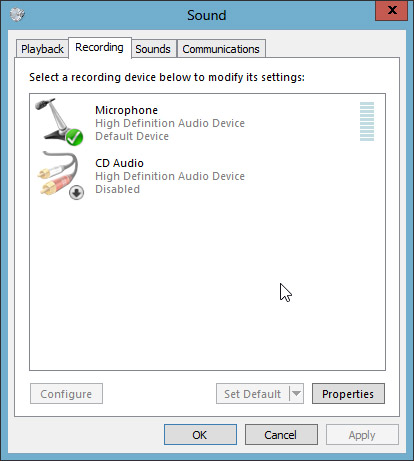
V mojom prípade to bol zvukový ovládač IDT. Jeho inštalácia priniesla značný rozdiel!
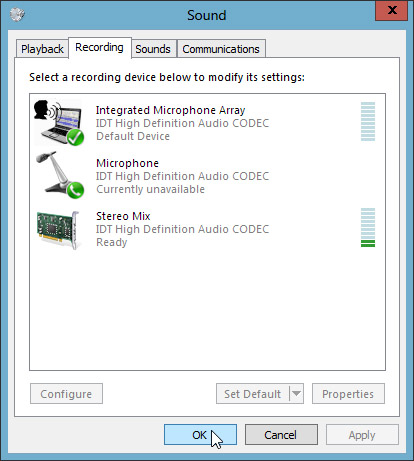
Použite aplikácie na zvýšenie výstupu
Možno nájdete niektoré aplikácie, ktoré poskytujevýrobcu vášho počítača, ktorý vám pomôže vylepšiť celkový zvukový zážitok. Už ste niekedy počuli o prenosných počítačoch HP s Beats Audio? Baňa bola dodávaná s „SRS Premium Audio“, čo je v podstate to isté ako Beats Audio (alebo možno je to naopak, pretože ovládacie panely SRS a Beats vyzerajú rovnako).
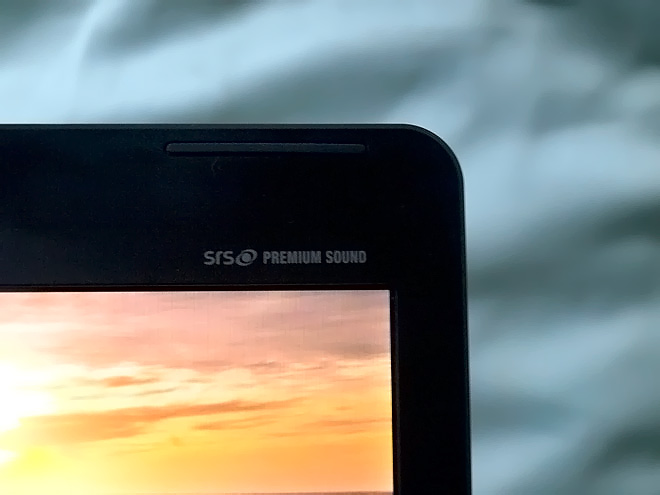
Inštalácia zvukového ovládača IDT a SRS Premium Sound zlepšila zvuk môjho notebooku lepšie ako kedykoľvek predtým.
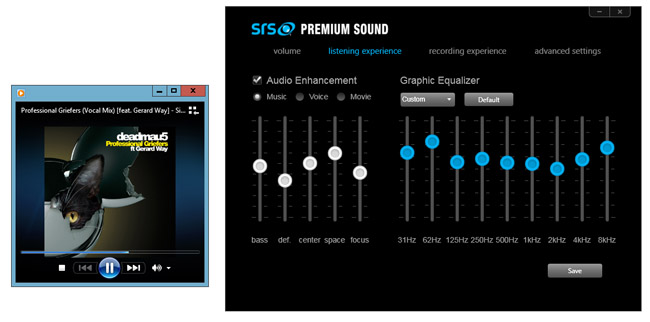
Nie je to skvelé vo všetkých prípadoch, ale vo väčšine prípadov zlepšuje výstup. Ak váš prenosný počítač takúto dodatočnú funkciu podporuje, nezabudnite to vyskúšať aspoň raz!
Ditch Predvolená hudobná aplikácia
Nemali by ste sa toho úplne zbaviť, ale môžetenepoužívajte ho, ak chcete. Možno ste si všimli, ako na nich majú nové hudobné ikony mp3 a ďalšie zvukové súbory, a otvorením týchto súborov sa spustí aplikácia Hudba (hudba Xbox). Spočiatku som si myslel, že Microsoft prekopol Windows Media Player, ale stále je tam a existuje veľmi jednoduchý spôsob, ako ho nastaviť ako predvolený program na prehrávanie zvukových súborov. V súčasnosti je predvoleným programom na prácu so zvukovými súbormi aplikácia Hudba.
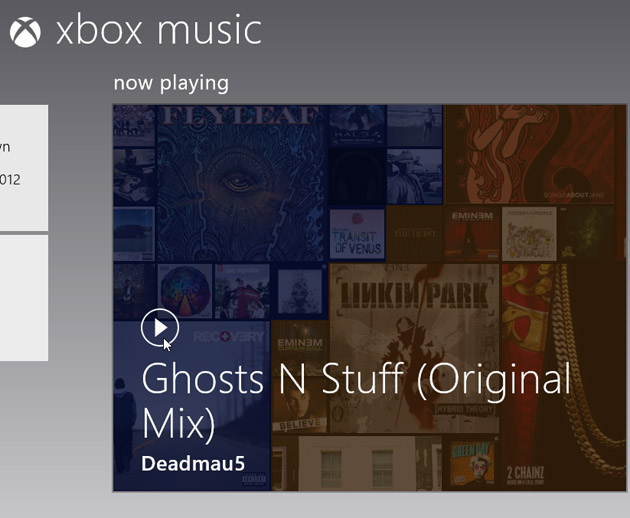
Ak chcete zmeniť predvolenú aplikáciu na Windows Media Player, kliknite pravým tlačidlom myši na zvukový súbor, prejdite na Otvoriť v a vyberte Windows Media Player.
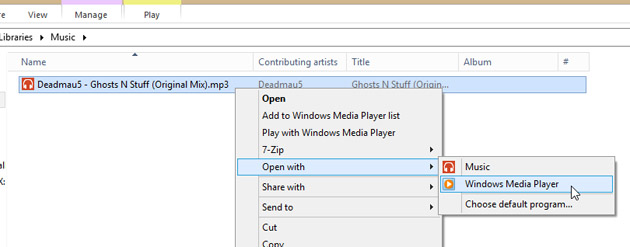
Keď sa zobrazí výzva, vyberte Windows Media Player.
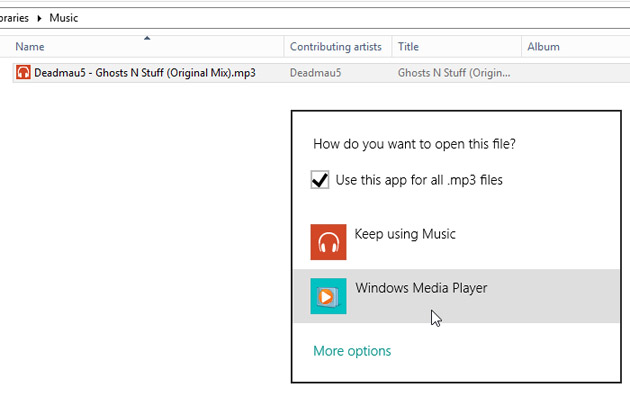
To je všetko! A všimnite si, ako sa ikona súboru zmení na dosť známu.
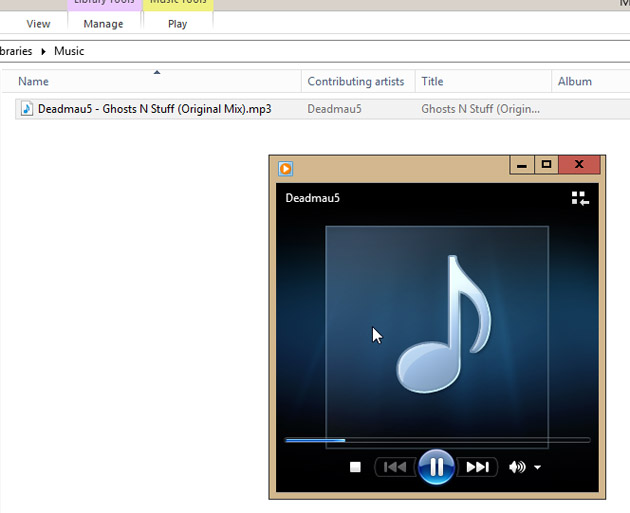
Použite klávesové skratky
Tu je otázka: Ako ovládate hlasitosť v počítači? Možno, keď sa hudba, ktorá hrá, rozhodne hlasitejšie a budete musieť konať skôr, ako vám ublížia uši. Našťastie väčšina prenosných počítačov sa teraz dodáva s klávesovými skratkami na ovládanie hlasitosti (niekedy sú dodávané spolu s „bloatwarom“ dodávaným s prenosným počítačom), alebo niekedy musí byť táto možnosť nainštalovaná manuálne po stiahnutí z webových stránok výrobcu. Okrem toho existuje bezplatný nástroj, ktorý môžete použiť na získanie rovnakej funkcie. Volá sa to 3RVX a na tom je zvláštne, že dokonale napodobňuje indikátor hlasitosti na obrazovke OS X (a iOS).
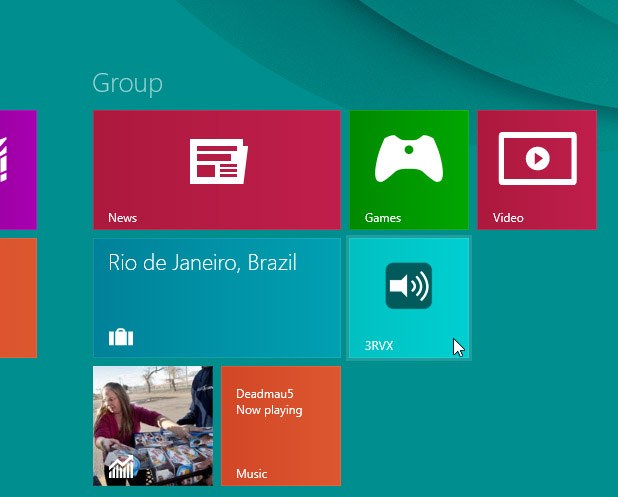
Pri prvom spustení 3RVX sa zobrazí výzva na výber jazyka. Vyberte požadovaný jazyk a kliknite na tlačidlo OK.
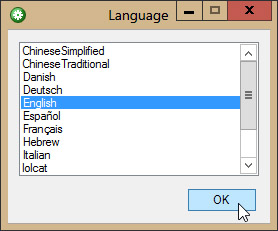
Potom kliknite pravým tlačidlom myši na ikonu 3RVX na paneli úloh a vyberte položku Nastavenia.
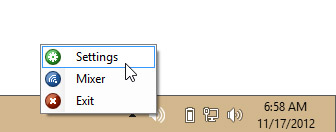
Existuje veľa možností, ktoré môžete nastaviť (napríklad vzhľady, poloha displeja atď.). Diskutujeme tu iba o niekoľkých.
Na karte Všeobecné začiarknite políčko Spustiť v systéme WindowsStartup “, pretože tento nástroj máme v úmysle používať neustále a bolo by ťažké ho otvoriť vždy, keď reštartujete počítač. Možno budete chcieť zrušiť začiarknutie políčka „Zvuky Play“ v prípade, že sa vám nepáčia zvuky, ktoré vydáva, keď zmeníte hlasitosť pomocou klávesových skratiek.
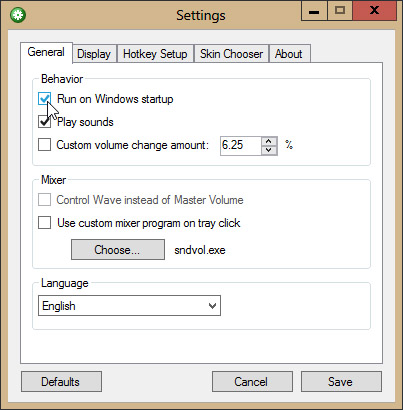
Keď už hovoríme o klávesových skratkách, nastavíme klávesové skratky na zvýšenie, zníženie a stlmenie hlasitosti systému. V predvolenom nastavení sú tieto nastavené.
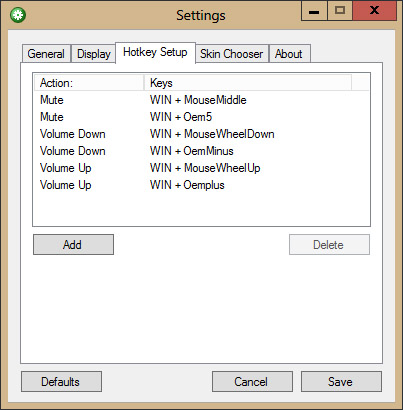
Môžete ich nechať nedotknuté a zapamätať si ich kombinácie klávesov, ale ja ich priradím ku tlačidlám, ktoré zodpovedajú Mute, Vol + a Vol- na klávesnici môjho notebooku.
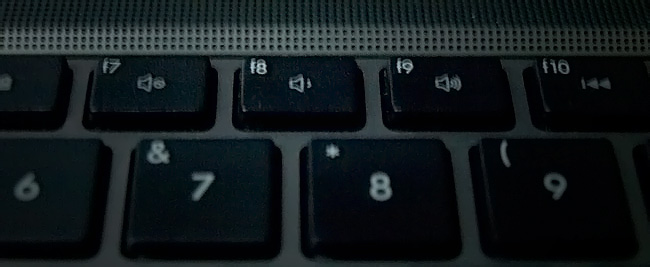
Aby sme tak mohli urobiť, najskôr vymažeme všetky klávesové skratky (aby sa predišlo konfliktom).
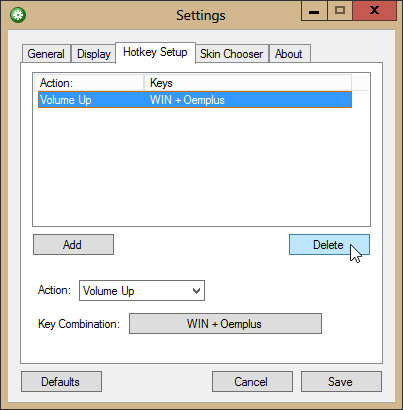
Kliknite na rozbaľovaciu ponuku Akcia a vyberte položku Zvýšenie hlasitosti.
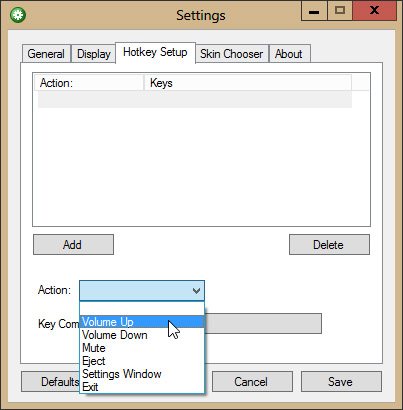
Teraz kliknite na prázdne tlačidlo pred kombináciou klávesov a stlačte kláves (alebo kombináciu klávesov), ktorý chcete použiť na zvýšenie hlasitosti.
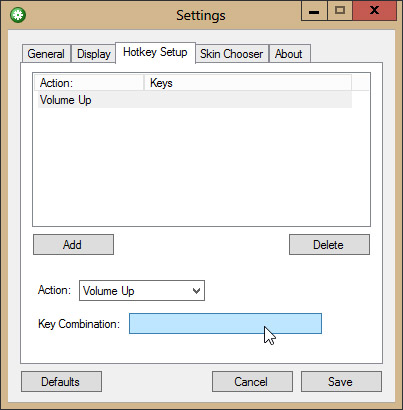
Kliknutím na Hotovo potvrďte klávesovú skratku. To isté urobte pre ostatné klávesové skratky.
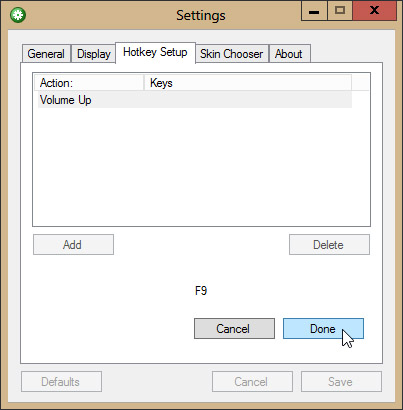
Teraz skúste stlačením klávesových skratiek zistiť, či to funguje. Áno!
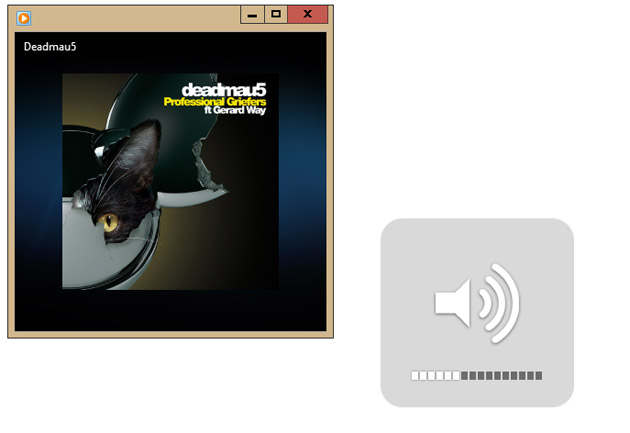
Aj keď som nastavil klávesové skratky na F7, F8 a F9,pamätajte, pretože tieto klávesy nepoužívam toľko, môžem si dovoliť priradiť tieto klávesy ovládaniu hlasitosti. Preto nezabudnite vybrať klávesové skratky, ktoré často nepoužívate.
V neposlednom rade si zaobstarajte dobrú súpravu slúchadiel. Bez ohľadu na to, aký dobrý je váš počítač schopný znieť, nebudete si ho môcť vychutnať, ak nebudú dobre znieť aj výstupné zariadenia!













Komentáre